Ограничить редактирование защищенного документа Word 2010

Защита важных документов от любых внешних источников может быть чрезвычайно полезна. Иногда при написании документов возникает острая необходимость
Если вы хотите добавить изображение в качестве фона в окно «Написать письмо» и отправить его получателю, Outlook 2010 предлагает простой инструмент для добавления изображений в качестве фона. С помощью параметров «Цвет страницы» вы можете настроить внешний вид содержимого письма, добавляя сплошные и градиентные узоры, границы, фигуры и изображения. В этой статье мы рассмотрим, как добавить изображение в качестве фона в окно «Написать письмо».
Запустите Outlook 2010 и откройте окно «Написать письмо», перейдите на вкладку «Параметры» и в разделе «Параметры цвета страницы» нажмите «Способы заливки».
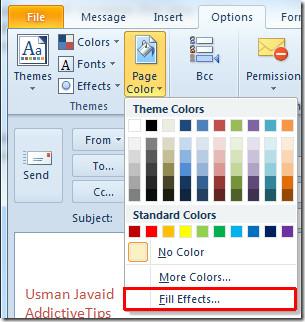
Вы перейдете в диалоговое окно «Эффекты заливки» , переключитесь на вкладку «Изображение» и нажмите «Выбрать изображение».
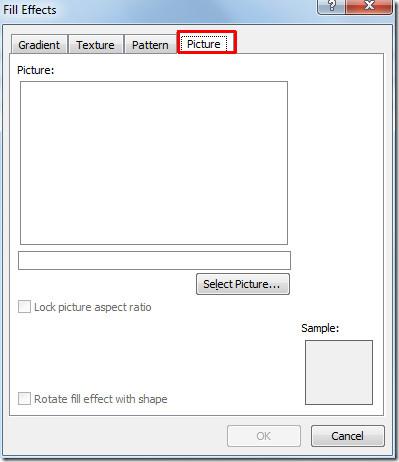
После щелчка откроется диалоговое окно «Выбрать изображение» . Теперь выберите изображение, которое вы хотите добавить в качестве фона, и нажмите « Вставить».

Теперь вы увидите, что изображение вставлено в диалоговое окно «Эффекты заливки» . Нажмите «ОК» , чтобы продолжить.
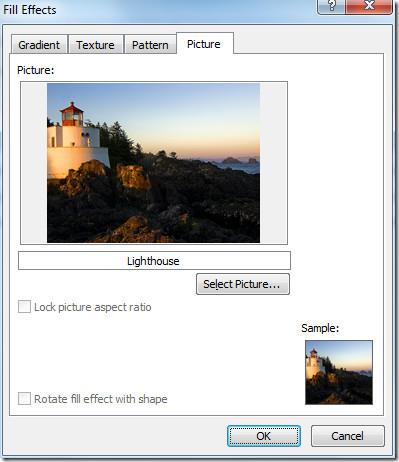
Теперь вам следует выбрать яркий цвет шрифта, чтобы он был заметен на изображении.
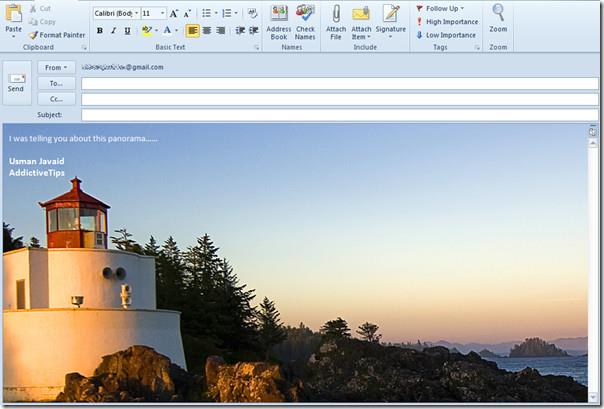
Вы можете ознакомиться с ранее рассмотренными руководствами по отправке календаря Outlook по электронной почте и управлению индексацией поиска в Outlook 2010 .
Защита важных документов от любых внешних источников может быть чрезвычайно полезна. Иногда при написании документов возникает острая необходимость
Одним из преимуществ системы управления реляционными базами данных, такой как Access 2010, является простая настройка таблиц и связей с ограничениями, что позволяет
В MS Access функция IIF возвращает одно значение, если указанное условие имеет значение ИСТИНА, или другое значение, если оно имеет значение ЛОЖЬ. Функция IIF
Диаграммы и графики — отличный способ представления данных. Microsoft Excel 2010 предлагает практически все типы диаграмм и упрощает их построение.
Интервалы очень важны при создании документов, поскольку они влияют на их внешний вид и презентабельность. Вы можете легко увеличить или уменьшить их.
Пакет приложений Microsoft Office обеспечивает самый простой способ настройки ленты, вкладок и панели быстрого доступа, но что делать, если вам нужно установить новую копию
Выполнять различные операции в Access не так-то просто, поскольку СУБД (система управления реляционными базами данных) требует особого синтаксиса и ограничений.
Почти каждый документ содержит такую информацию, как: скрытый текст, информация об объекте, личная информация (идентифицирующая информация: имя автора) и др.
Диаграммы — одна из самых важных функций Excel, но иногда их нужно использовать по-другому. Мы попробуем создать сравнительную гистограмму.
Мы обычно храним данные в нескольких рабочих листах, чтобы проверять данные для каждого экземпляра и просматривать их по отдельности, но было бы здорово объединить все




![Экспорт/импорт параметров ленты и панели быстрого доступа [Office 2010] Экспорт/импорт параметров ленты и панели быстрого доступа [Office 2010]](https://tips.webtech360.com/resources8/r252/image-8447-0829093801831.jpg)



